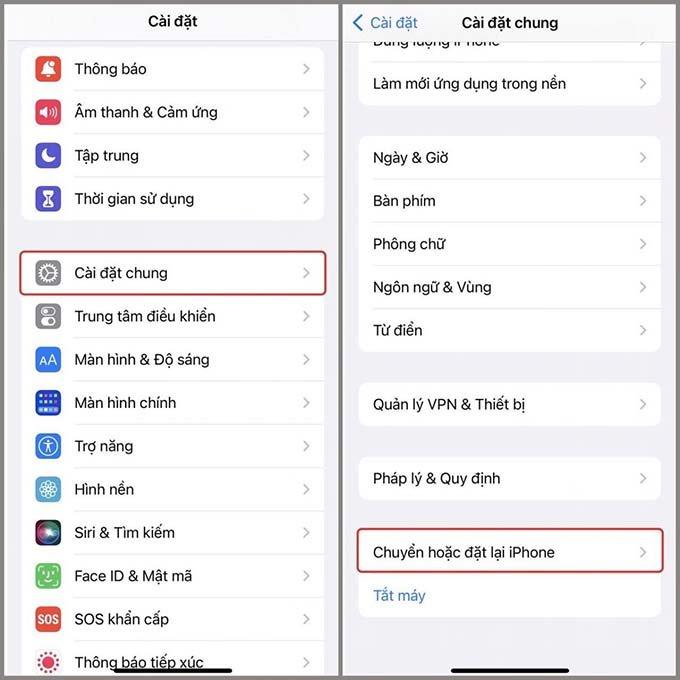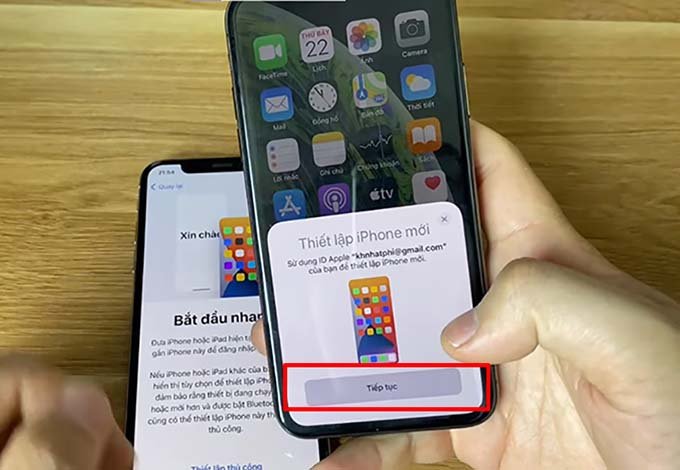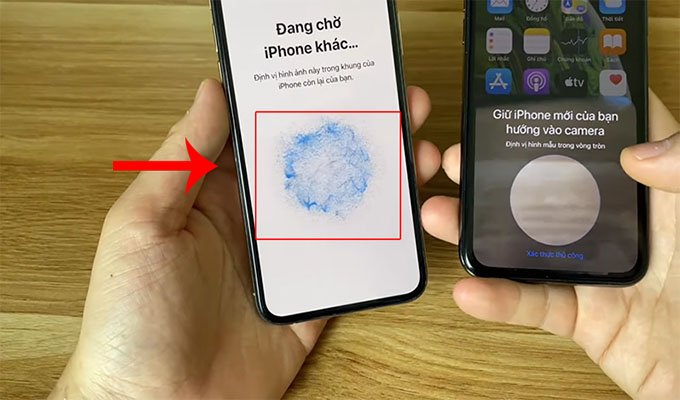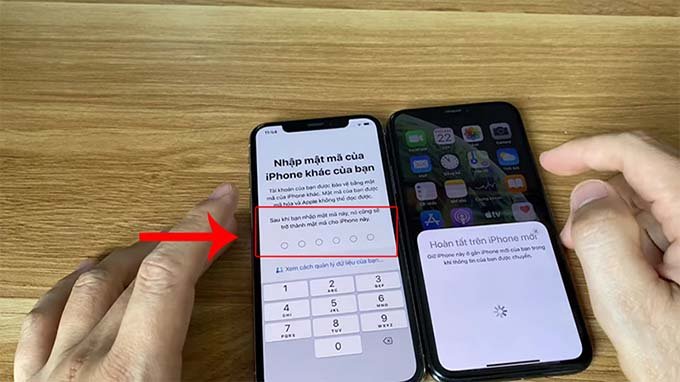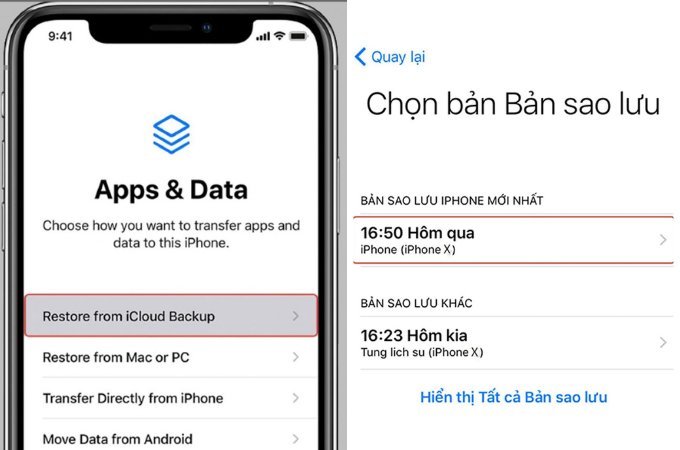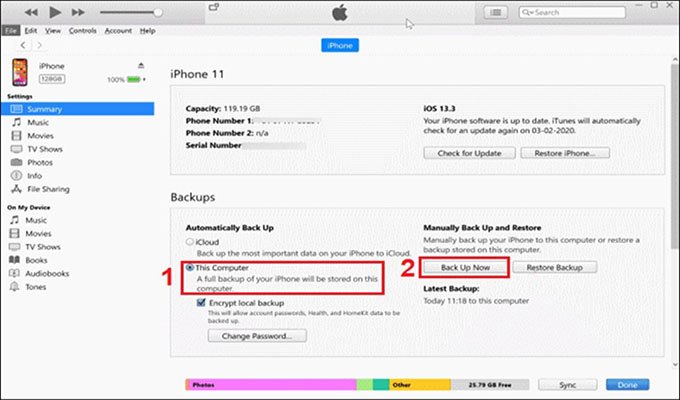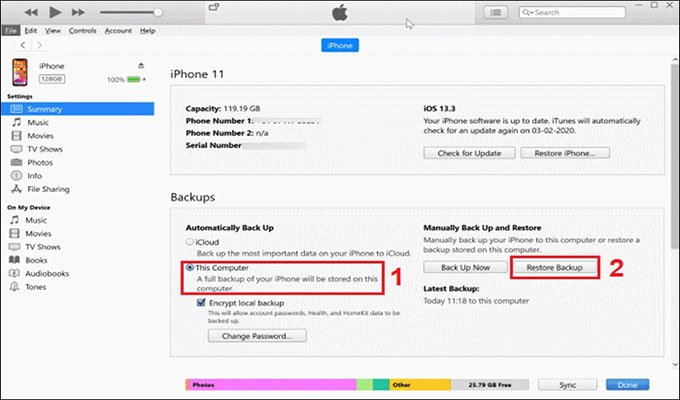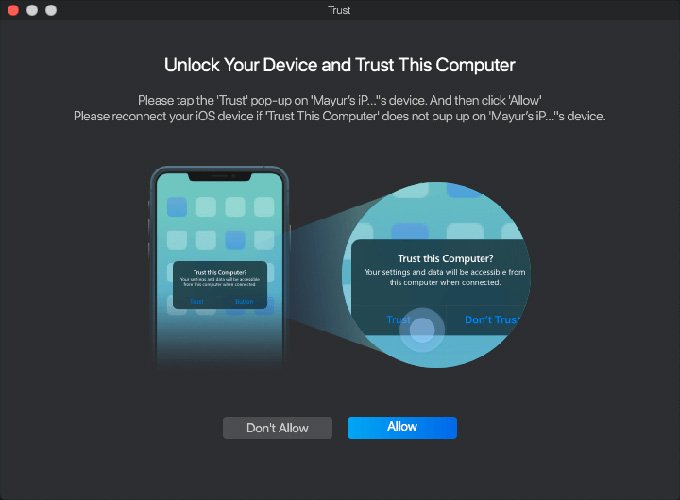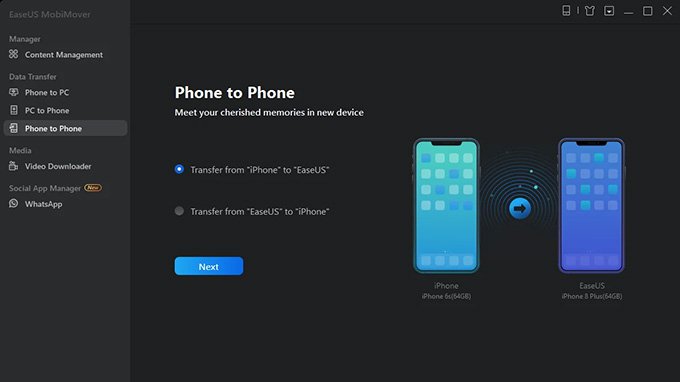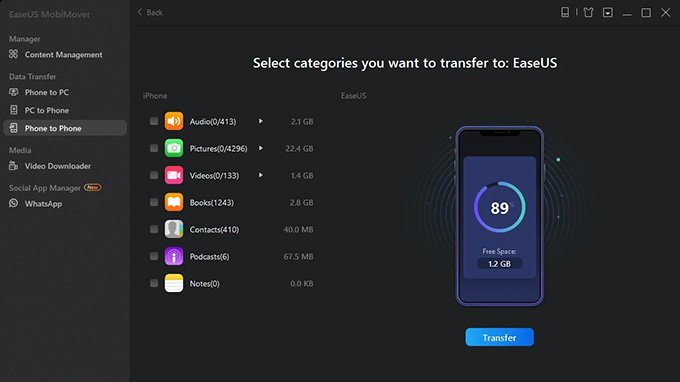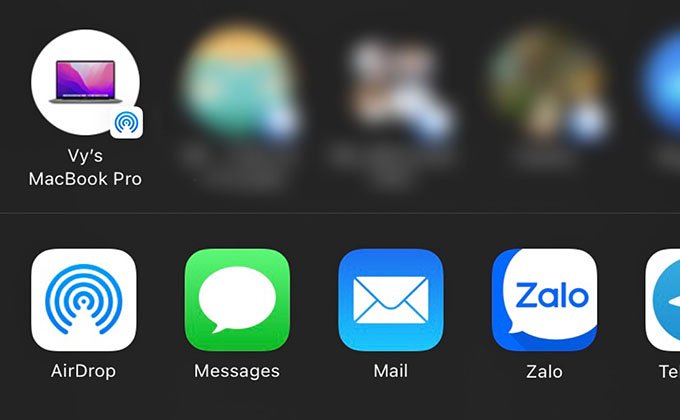Hướng dẫn các cách chuyển toàn bộ dữ liệu từ iPhone cũ sang iPhone mới đơn giản nhất!
Người dùng iPhone có thói quen “lên đời” điện thoại mỗi khi Apple cho ra một phiên bản kế nhiệm hiện đại hơn. Do đó việc lưu trữ và chuyển các tập tin quan trọng đến chiếc điện thoại mới được rất nhiều iFan quan tâm, đặc biệt khi siêu phẩm iPhone 15 sắp được ra mắt trong năm nay. Nắm bắt được tâm lý này, XTmobile xin giới thiệu 6 mẹo chuyển dữ liệu từ iPhone sang iPhone để đọc giả có thể yên tâm sắm “dế” mới.
- Hình nền trái đất iPhone TUYỆT ĐẸP
- Cách nhanh chóng và dễ dàng nhất để phân biệt Samsung Note 8 bản Hàn và Mỹ
- Cách tắt Firewall & Fix lỗi không tắt được tường lửa Windows
- Bỏ túi cách phục hồi file Word bị virus phá siêu đơn giản
- Đăng ký gói cước internet 3G/4G Viettel dùng 1 ngày
Chuyển dữ liệu từ iPhone cũ sang iPhone mới bằng cách quét mã QR
Đây là một trong những cách đơn giản nhất để có thể chuyển dữ liệu từ chiếc iPhone cũ sang chiếc iPhone mới. Tuy nhiên để thực hiện thành công, các bạn cần lưu ý các điều quan trọng sau:
Bạn đang xem: 6 cách chuyển dữ liệu từ iPhone cũ sang iPhone mới cực dễ
- Hãy đảm bảo rằng hệ điều hành IOS của chiếc iPhone mới phải cao hơn so với trên chiếc iPhone cũ mà bạn đang dùng đang dùng. Nếu không thì quá trình chuyển dữ liệu sẽ không thể diễn ra do có sự trục trặc về độ tương thích.
- Cần khôi phục cài đặt gốc trên iPhone mới khi chuyển dữ liệu: Mọi dữ liệu trên iPhone của chúng ta sẽ mất đi khi thiết bị được reset. Bạn sẽ phải thiết lập lại các cài đặt của máy lại như ban đầu sau khi vừa mới khôi phục xong.
Khi đã đảm bảo hai chiếc iPhone đã sẵn sàng, các bạn có thể thực hiện theo 5 bước đơn giản sau:
Bước 1: Tiến hành khôi phục cài đặt gốc trên chiếc iPhone mới như hình bên dưới.
Bước 2: Để hai chiếc iPhone lại sát gần với nhau > Màn hình chiếc iPhone cũ sẽ hiển thị Thiết lập iPhone mới > Ấn chọn Tiếp tục.
Chọn Thiết lập iPhone mới để bắt đầu chuyển dữ liệu
Bước 3: Sử dụng iPhone cũ để quét mã QR trên màn hình iPhone mới.
Dùng iPhone cũ quét mã QR trên iPhone mới
Bước 4: Nhập mật khẩu của chiếc iPhone cũ lên iPhone mới.
Bước 5: Ấn Chuyển từ iPhone và đợi hai thiết bị chuyển dữ liệu là đã hoàn tất.
Chuyển dữ liệu từ iPhone cũ sang iPhone mới bằng iCloud
Bước 1: Thực hiện khôi phục cài đặt gốc trên iPhone mới.
Bước 2: Nhấn chọn mục Khôi phục từ bản sao lưu iCloud.
Chọn phiên bản sao lưu iCloud mà bạn muốn khôi phục
Xem thêm : Bật mí cách mở iPhone bị vô hiệu hóa kết nối iTunes hiệu quả
Bước 3: Điền tài khoản Apple ID của bạn và nhấn vào nút Tiếp.
Bước 4: Chọn vào bản sao lưu muốn chuyển là đã hoàn thành.
Chuyển dữ liệu từ iPhone cũ sang iPhone mới iTunes
Bước 1: Tải ứng dụng iTunes về trên máy tính của bạn. Sau đó tiến hành liên kết chiếc iPhone cũ với máy tính. Bạn hãy chọn cập nhật hệ điều hành iOS cùng với iTunes để giúp chúng có thể tương thích với nhau.
- Tải iTunes cho hệ điểu hành MacOS tại đây
- Tải iTunes trên máy tính Window tại đây
Bước 2: Lựa chọn vị trí để lưu giữ lại dữ liệu tại This Computer > Ấn Back Up Now > Chờ đợi trong giây lát để máy thực hiện chuyển dữ liệu.
Chọn This Computer và Back Up Now để tiến hành chuyển dữ liệu
Bước 3: Ngắt kết nối giữa chiếc iPhone cũ với máy tính > Sau đó kết nối iPhone mới với máy tính > Chọn nút Restore Backup > Tìm đến bản sao vừa thực hiện ở trên và tiến hành đồng bộ.
Nhấn chọn Restore Backup để hoàn tất quá trình chuyển dữ liệu
Chuyển dữ liệu từ iPhone sang iPhone bằng OTA
Bước 1: Tương tự như phương pháp trên, bạn hãy kết nối iPhone cũ với máy tính đã cài đặt iTunes > Chọn cập nhập nhật iOS và iTunes để tương thích chúng với nhau.
Bước 2: Chọn vị trí để lưu trữ dữ liệu là iCloud > Chọn Back Up Now và chờ đợi một chút là đã hoàn thành.
Chọn Back Up Now để đồng bộ dữ liệu trên iPhone mới
Chuyển dữ liệu từ iPhone sang iPhone bằng Easeus MobiMover
Ngoài các cách trên, chúng ta còn có thể chuyển dữ liệu từ iPhone sang iPhone bằng một phần mềm tên là Easeus MobiMover.
- Tải Easeus MobiMover
Bước 2: Liên kết cả hai chiếc iPhone cũ và mới của bạn vào máy tính thông qua dây cáp Lightning > Nhấp chọn vào ô Trust This Computer > Nhấn chọn nút Allow để cấp quyền cho ứng dụng, cho phép app truy cập vào các thông tin có trong thiết bị của mình.
Nhấn Allow để cho phép ứng dụng truy cập vào các thiết bị
Xem thêm : Những cách kết nối điện thoại với tivi LG đơn giản và hiệu quả nhất, bạn có biết?
Bước 3: Khởi chạy EaseUS MobiMover > Tại thanh tiện ích bên trái màn hình, hãy ấn chọn chế độ Phone to Phone > Nhấp vào các tùy chọn từ iPhone cũ sang iPhone mới > Ấn vào nút Next màu xanh phía dưới.
Ấn Next sau khi chọn chuyển dữ liệu từ điện thoại cũ sang điện thoại mới
Bước 4: Tại đây người dùng có thể lựa chọn các loại dữ liệu cần chuyển như audio, hình ảnh, video,…
Nếu bạn cần chuyển toàn bộ dữ liệu thì nhấp chọn vào tất cả các loại dữ > Ấn chọn Transfer để chuyển chúng sang iPhone mới.
Chọn Transfer để tiến hành di chuyển dữ liệu sang iPhone mới
Chuyển vài dữ liệu bằng Airdrop, Message hoặc Mail
Bên cạnh các phương pháp trên, AirDrop cũng là một cách chuyển dữ liệu sang iPhone khá thông dung . Tuy nhiên, cách thức này chỉ phù hợp khi bạn muốn di chuyện một vài dữ liệu nhỏ từ iPhone cũ sang iPhone mới. Ví dụ như bạn muốn gửi thông tin liên hệ từ chiếc điện thoại cũ sang chiếc iPhone mới mua thì có thể tham khảo cách làm sau đây
Bước 1: Tìm thông tin liên hệ cần chuyển đi trên iPhone cũ
Bước 2: Ở phần thông tin liên hệ, kéo xuống và chọn nút Chia sẻ liên hệ
Bước 3: Nhấn vào phương tiện chia sẻ mà bạn muốn sử dụng. Ngoài Airdrop ta còn có thể chọn Message hay Mail.
Bước 4: Nhấn Chấp nhận bên chiếc iPhone mới và lưu lại số liên lạc vừa được chuyển qua
Bạn có thể dễ dàng chuyển các dữ liệu qua lại giữa các thiết bị của Apple
Tạm Kết
Bài viết trên đã tổng hợp 6 cách chuyển dữ liệu từ iPhone cũ sang iPhone mới một cách đơn giản nhất. Hy vọng với thông tin trên, các iFan có thể lưu lại toàn bộ những dữ liệu quan trọng khi mua điện thoại mới. Chúc các bạn thực hiện thành công và hẹn mọi người ở các bài viết tiếp theo!
Xem thêm:
- 7 cách chuyển file dữ liệu từ điện thoại sang máy tính
- Cách chuyển file M4A sang MP3 trên điện thoại Android
- Cách mở khóa iCloud siêu đơn giản trên iPhone
XTmobile.vn
Nguồn: https://leplateau.edu.vn
Danh mục: Thủ Thuật